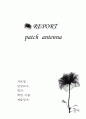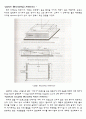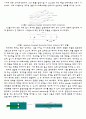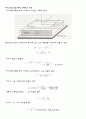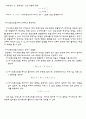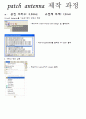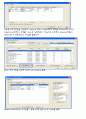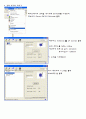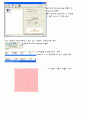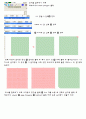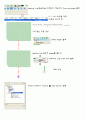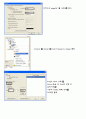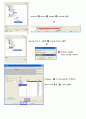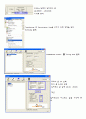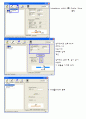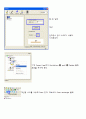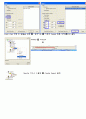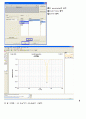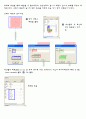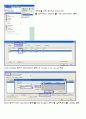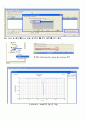목차
1. 패치 안테나에 대하여
2. 안소프트를 이용한 패치안테나 제작
3. 결과
2. 안소프트를 이용한 패치안테나 제작
3. 결과
본문내용
판)의 두께를 0.035mm로 바꾸고,
Dielectric(유전체)의 두께를 1.2mm로 입력해준다. 다음으로 유전체의 Material(재료)인
FR4(PCB수지 종류;EPOXY 타입)를 클릭한다.
FR4의 세부사항을 입력하기위해 Add Material 클릭
Relative Permittivity( 비유전율 ) 값을 4.8로 설정 한 후 OK버튼 클릭
3. 견적 내기와 그리기
패치안테나의 견적을 내기위해 Estimate를 사용한다.
메뉴바의 Planar EM에서 Estimate 클릭
메뉴바의 Antennas CP Corners 클릭
공진 주파수를 입력= 3.3GHz
계산하게 되면 총 길이= 20.54mm
코너의길이= 1.645mm
이 수치를 기억해둔다.
다시 메뉴바의 T Line을 클릭
Width(폭) 을 클릭
임피던스 값(=105Ω)을 입력한 후
Calculate 클릭
폭의 값으로 0.4123mm 가 나왔음
이 폭의 길이도 기억해 둔다.
이제 기본적인 패치안테나의 계산 값이 나왔다. 그려보기로 했다.
메뉴바의 Draw rectangle 클릭
시작점을 (0,0)로 한다. 엔터
Delta X,Y 에 계산했던 총 길이 값을 입력
이와 같은 그림이 만들어 진다
코너를 잘라내기 위해
메뉴바에서 Draw polygon 클릭
X,Y 값을 0 입력 엔터
Delta X,Y 값 입력 엔터
마지막 값 입력 엔터 엔터
왼쪽 하단의 삼각형 생성 삼각형 클릭 후 복사 (Ctrl+ C) 여백 클릭 후 붙여넣기(Ctrl + V)하나의 삼각형이 더 생성 이 삼각형을 우측 상단 모서리에 맞도록 돌린 후(Ctrl + R), 잘 맞춰 놓는다.
코너를 잘라내기 위해 사각형의 중간을 클릭 Ctrl 키를 누른 체 양쪽의 삼각형 클릭 후
메뉴바의 Layout erge Polygons Subtract 클릭 하면 녹색 육각형이 만들어 진다.
feeding line(공급선)을 그려준다. 메뉴바의 Draw rectangle 클릭
X, Y, dX, dY값을 입력
dY값은 임의의 값
이와 같은 그림 생성
Select edges 클릭
feeding line 끝단에 edges를 붙인다.
메뉴바에 있는 Draw Port 클릭
포트 생성
Project tree에서 Analysis Add Solution 클릭
주파수와 edge길이를 입력 확인
Analysis Setup1 Add Frequency Sweep 클릭
Single value 선택
Value 값을 3.3 GHz로 입력 후
업데이트.
기존의 Sweep 목록 삭제
OK버튼 클릭
Analysis Setup1 Sweep1 Analyze 클릭
Resulte 마우스 우클릭 Create Report 클릭
Display Type을
Data Table로 바꾼다.
Category Z Parameter로 바꿔준다
Add Trace 클릭 Done 클릭
3.3GHz 일때의 임피던스 값
(42.855311 - j55.6938)
기억해 둔다.
Transformer 과 Transmission line을 구하기 위해 견적을 낸다.
Estimate 클릭
impedence match Tuning stub 클릭
주파수 값 3.3 입력
라인 폭 0.4123 입력
임피던스 값 입력 (43.32, -55.68)
계산
임피던스와 디스턴스 값을 기억해 둔다.
Impedence match Quater Wave 클릭
임피던스값 입력 32.78
주파수 3.3
Input 50
차례로 입력
계산
임피던스 값과 폭, 길이 값이
나왔다.
이 값들을 기억해 두자.
T line Width 클릭
폭 50 입력
계산
임피던스 값이 3.879가 나왔다.
기억해두자
이제 Project tree에서 Excitations port1 Delete 클릭
포트를 제거해 준다.
계산된 수치를 사용해 Draw 한다. 메뉴바의 Draw rectangle 클릭
50Ω 라인 끝에 Select edges를 달아준다.
포트를 달아준다.
이전의 Analysis때의 Sweep1 을 수정하기 위해 Sweep1에서
마우스 우클릭 Properties 클릭
linear step 선택 후 값들을 입력 업데이트 기존의 Sweep 목록 삭제 OK 클릭
Sweep1 Analyze
Resulte 마우스 우클릭 Create Report 클릭
S parameter로 설정
Add Trace 클릭
Done 클릭
결과 값 그래프 : 3.3 GHz에서 -20,45dB이 나왔다.
최적화 작업을 통해 dB값을 더 떨어뜨린다. 전송선로의 길이나 패턴의 길이에 변화를 주면서 최적화 한다. 그렇기 때문에 길이에 대한 변수를 지정해 주는 것이 먼저 선행되어야 한다.
안테나 패턴의 변수지정
먼저 안테나
패턴을 클릭
속성탭의 각 포인트 마다 좌표값이 주어
짐
속성탭의 좌표값을 p1, p2, p3 등의 변수로 지정, 단위(mm) 기입에 주의하며(단위 빼면 안 됨),
Local variable 클릭 OK 클릭
변화된 모습
최적화를 위해 메뉴바의 Planar EM
optimetrics analysis Add optimization 클릭
Local Variable 텝에서 Optimization 클릭 후 Include 의 p1, p2, p3 체크
Goals 텝에서 Edit Calculation 클릭 Edit Range의 주파수를 설정해준다 Update 클릭
Edit Goal 을 클릭 Goal 값을 설정한다 확인 클릭 확인 클릭
생성된 Optimaization setup 을 Analyze 한다.
3.3GHz에서 -22dB까지 떨어진 모습
오토캐드로 파일 변환 및 Layout 출력된 모습
기판 제작완료 후 모습
network analyzer한 모습
공진 주파수가 3.31GHz에서 임피던스가 -27dB가 나왔다. 원하던 공진 주파수보다 약간 높게 나왔지만 거의 근사치에 나타났다. 형태로 보아 협대혁 특성 모양이 나타났다. 협대혁 특성인 원하는 주파수에서 더 밑으로 깊게 파일수록 안테나의 복사효율이 높고 매칭이 잘 된 것이라고 했는데 형태를 봐 보니 안테나 제작이 잘 된 듯하다.
Dielectric(유전체)의 두께를 1.2mm로 입력해준다. 다음으로 유전체의 Material(재료)인
FR4(PCB수지 종류;EPOXY 타입)를 클릭한다.
FR4의 세부사항을 입력하기위해 Add Material 클릭
Relative Permittivity( 비유전율 ) 값을 4.8로 설정 한 후 OK버튼 클릭
3. 견적 내기와 그리기
패치안테나의 견적을 내기위해 Estimate를 사용한다.
메뉴바의 Planar EM에서 Estimate 클릭
메뉴바의 Antennas CP Corners 클릭
공진 주파수를 입력= 3.3GHz
계산하게 되면 총 길이= 20.54mm
코너의길이= 1.645mm
이 수치를 기억해둔다.
다시 메뉴바의 T Line을 클릭
Width(폭) 을 클릭
임피던스 값(=105Ω)을 입력한 후
Calculate 클릭
폭의 값으로 0.4123mm 가 나왔음
이 폭의 길이도 기억해 둔다.
이제 기본적인 패치안테나의 계산 값이 나왔다. 그려보기로 했다.
메뉴바의 Draw rectangle 클릭
시작점을 (0,0)로 한다. 엔터
Delta X,Y 에 계산했던 총 길이 값을 입력
이와 같은 그림이 만들어 진다
코너를 잘라내기 위해
메뉴바에서 Draw polygon 클릭
X,Y 값을 0 입력 엔터
Delta X,Y 값 입력 엔터
마지막 값 입력 엔터 엔터
왼쪽 하단의 삼각형 생성 삼각형 클릭 후 복사 (Ctrl+ C) 여백 클릭 후 붙여넣기(Ctrl + V)하나의 삼각형이 더 생성 이 삼각형을 우측 상단 모서리에 맞도록 돌린 후(Ctrl + R), 잘 맞춰 놓는다.
코너를 잘라내기 위해 사각형의 중간을 클릭 Ctrl 키를 누른 체 양쪽의 삼각형 클릭 후
메뉴바의 Layout erge Polygons Subtract 클릭 하면 녹색 육각형이 만들어 진다.
feeding line(공급선)을 그려준다. 메뉴바의 Draw rectangle 클릭
X, Y, dX, dY값을 입력
dY값은 임의의 값
이와 같은 그림 생성
Select edges 클릭
feeding line 끝단에 edges를 붙인다.
메뉴바에 있는 Draw Port 클릭
포트 생성
Project tree에서 Analysis Add Solution 클릭
주파수와 edge길이를 입력 확인
Analysis Setup1 Add Frequency Sweep 클릭
Single value 선택
Value 값을 3.3 GHz로 입력 후
업데이트.
기존의 Sweep 목록 삭제
OK버튼 클릭
Analysis Setup1 Sweep1 Analyze 클릭
Resulte 마우스 우클릭 Create Report 클릭
Display Type을
Data Table로 바꾼다.
Category Z Parameter로 바꿔준다
Add Trace 클릭 Done 클릭
3.3GHz 일때의 임피던스 값
(42.855311 - j55.6938)
기억해 둔다.
Transformer 과 Transmission line을 구하기 위해 견적을 낸다.
Estimate 클릭
impedence match Tuning stub 클릭
주파수 값 3.3 입력
라인 폭 0.4123 입력
임피던스 값 입력 (43.32, -55.68)
계산
임피던스와 디스턴스 값을 기억해 둔다.
Impedence match Quater Wave 클릭
임피던스값 입력 32.78
주파수 3.3
Input 50
차례로 입력
계산
임피던스 값과 폭, 길이 값이
나왔다.
이 값들을 기억해 두자.
T line Width 클릭
폭 50 입력
계산
임피던스 값이 3.879가 나왔다.
기억해두자
이제 Project tree에서 Excitations port1 Delete 클릭
포트를 제거해 준다.
계산된 수치를 사용해 Draw 한다. 메뉴바의 Draw rectangle 클릭
50Ω 라인 끝에 Select edges를 달아준다.
포트를 달아준다.
이전의 Analysis때의 Sweep1 을 수정하기 위해 Sweep1에서
마우스 우클릭 Properties 클릭
linear step 선택 후 값들을 입력 업데이트 기존의 Sweep 목록 삭제 OK 클릭
Sweep1 Analyze
Resulte 마우스 우클릭 Create Report 클릭
S parameter로 설정
Add Trace 클릭
Done 클릭
결과 값 그래프 : 3.3 GHz에서 -20,45dB이 나왔다.
최적화 작업을 통해 dB값을 더 떨어뜨린다. 전송선로의 길이나 패턴의 길이에 변화를 주면서 최적화 한다. 그렇기 때문에 길이에 대한 변수를 지정해 주는 것이 먼저 선행되어야 한다.
안테나 패턴의 변수지정
먼저 안테나
패턴을 클릭
속성탭의 각 포인트 마다 좌표값이 주어
짐
속성탭의 좌표값을 p1, p2, p3 등의 변수로 지정, 단위(mm) 기입에 주의하며(단위 빼면 안 됨),
Local variable 클릭 OK 클릭
변화된 모습
최적화를 위해 메뉴바의 Planar EM
optimetrics analysis Add optimization 클릭
Local Variable 텝에서 Optimization 클릭 후 Include 의 p1, p2, p3 체크
Goals 텝에서 Edit Calculation 클릭 Edit Range의 주파수를 설정해준다 Update 클릭
Edit Goal 을 클릭 Goal 값을 설정한다 확인 클릭 확인 클릭
생성된 Optimaization setup 을 Analyze 한다.
3.3GHz에서 -22dB까지 떨어진 모습
오토캐드로 파일 변환 및 Layout 출력된 모습
기판 제작완료 후 모습
network analyzer한 모습
공진 주파수가 3.31GHz에서 임피던스가 -27dB가 나왔다. 원하던 공진 주파수보다 약간 높게 나왔지만 거의 근사치에 나타났다. 형태로 보아 협대혁 특성 모양이 나타났다. 협대혁 특성인 원하는 주파수에서 더 밑으로 깊게 파일수록 안테나의 복사효율이 높고 매칭이 잘 된 것이라고 했는데 형태를 봐 보니 안테나 제작이 잘 된 듯하다.